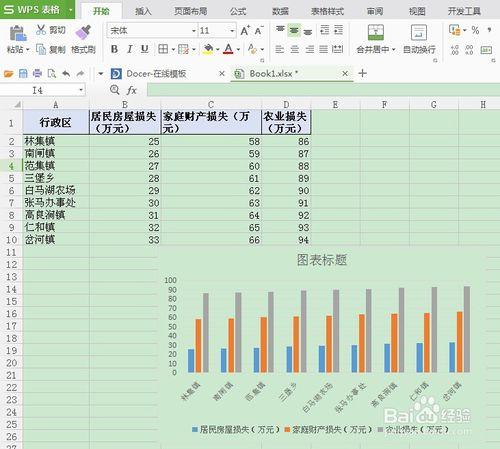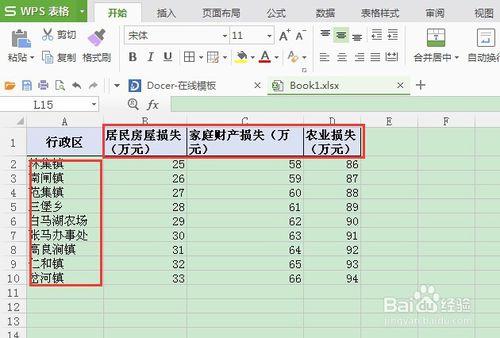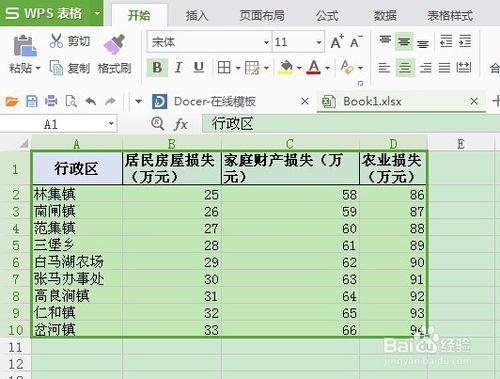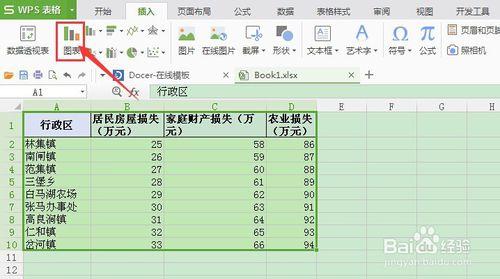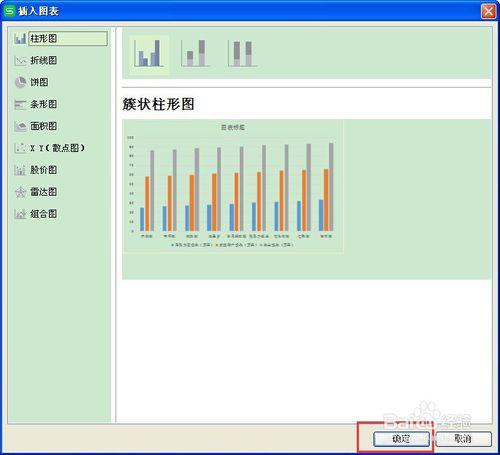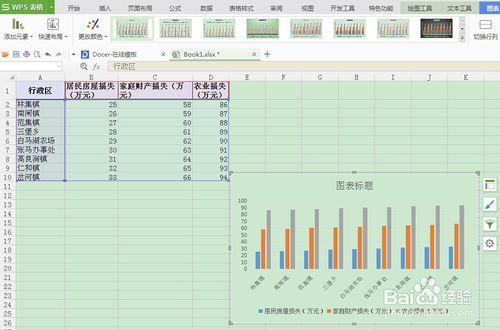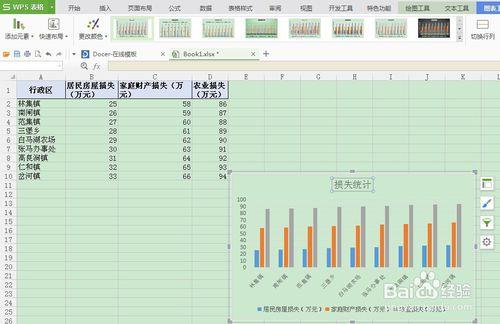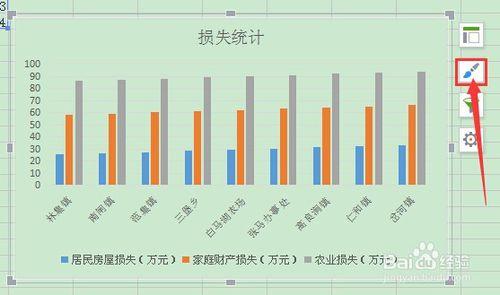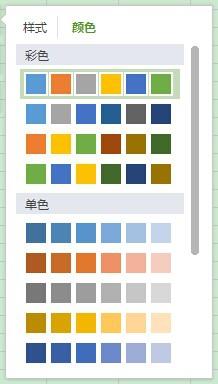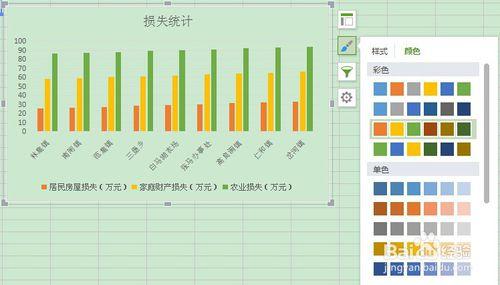在Excel軟件中,為了生動的表示一些數據的對比情況,將他們製作成柱狀圖,可以更加直觀的展示給人們。
工具/原料
WPS表格軟件
用於製作圖表的excel源數據
方法/步驟
雙擊打開excel源數據“Book1.xlsx”,在圖中可以看到數據分為10行4列,行數據用於表示圖表的橫座標,列用於表示縱座標
鼠標左鍵選擇第一行第一列,按下左鍵不鬆開,向右下方拖拉鼠標至所有的非空單元格都選擇為止,鬆開鼠標左鍵
在WPS表格菜單欄中選擇單擊“插入”,點擊“圖表”工具,彈出“插入圖表”對話框,默認狀態下,點擊“確定”
得到生成的柱狀圖表,圖表中最上方中間為圖表標題,橫座標顯示各鎮名稱,縱座標顯示各項損失的數據,最下方是柱狀圖圖例
單擊“圖表標題”,可以重新命名輸入新的文本標題
對於柱狀圖中, 如果想去掉其中的某一項或多項數據時,選擇某一顏色的柱狀圖,右鍵選擇菜單中的“刪除”
選中整個圖表時,在右側會出現四個圖標,點擊第二個圖標,可以修改柱狀圖表的顯示樣式。